Win8系统默认情况下没有英文输入法,对于特殊工作要求朋友来说,需经常要输入英文,但每次都要切换,非常麻烦。其实我们可以在Win8系统中添加英文输入法,这样方便输入。感兴趣
Win8系统默认情况下没有英文输入法,对于特殊工作要求朋友来说,需经常要输入英文,但每次都要切换,非常麻烦。其实我们可以在Win8系统中添加英文输入法,这样方便输入。感兴趣的用户一起看下Win8系统中添加英文输入法的详细教程。
方法/步骤
1、按快捷键【Win+X】,然后点击【控制面板】;
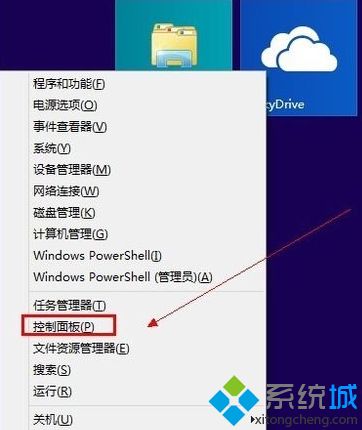
2、点击【时钟、语言和区域】下面【更换输入法】;
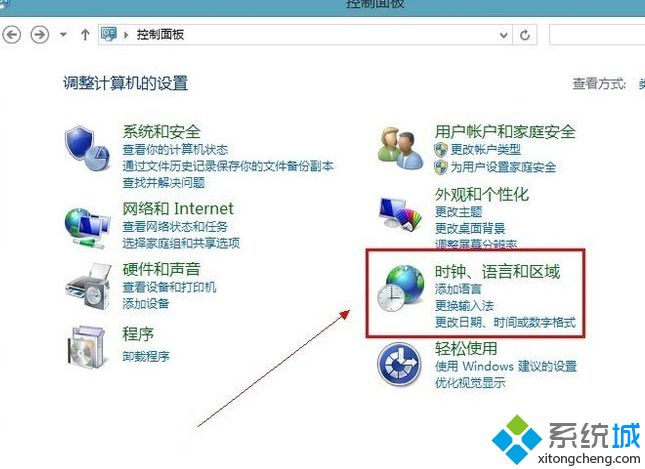
3、在更改语言道选项下面点击【添加语言】;
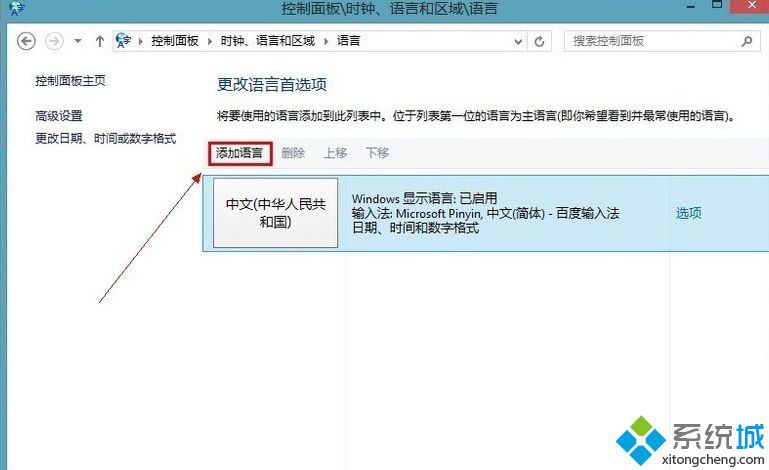
4、点击【添加语言】在打开新的窗口下面找到【英语】再点击【打开】;
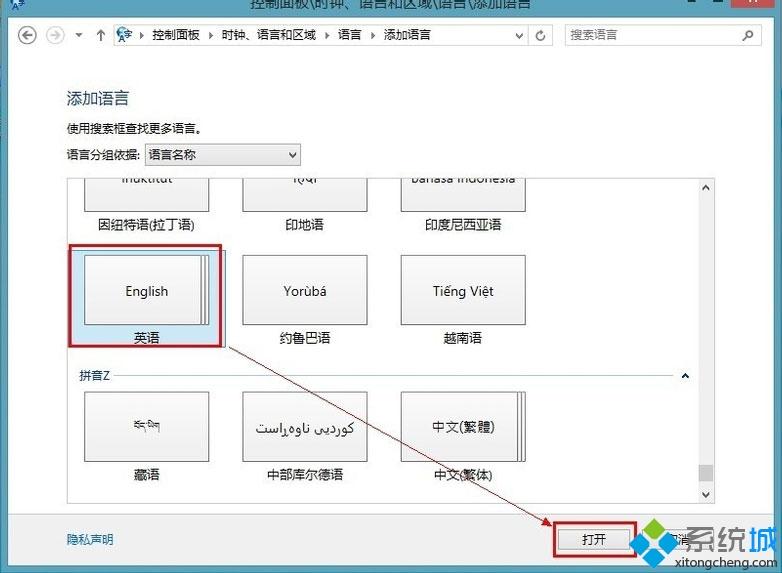
5、再找到【英语(美国)】点击【添加】这样就将新的语言加入语言列表;
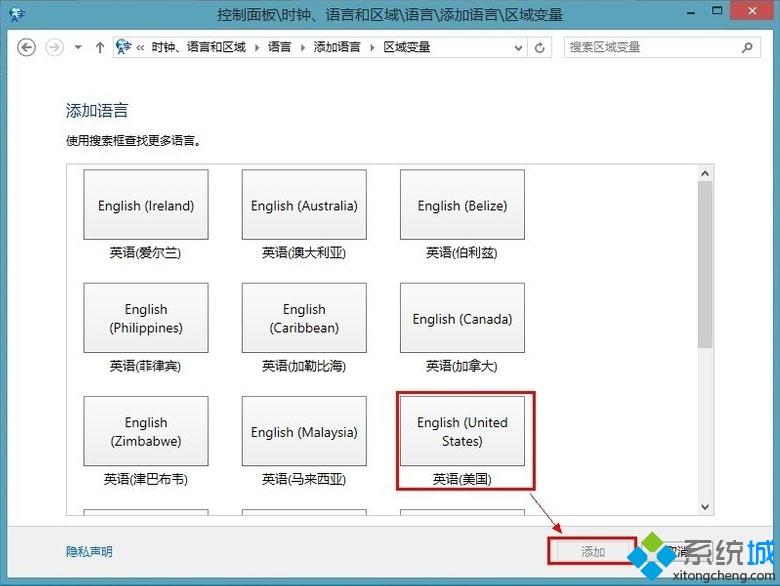
6、现在要做的就是把英文输入法设置成默认的,点击【高级设置】,在【替代默认输入法】下的下拉条列表中选择【美式键盘】;
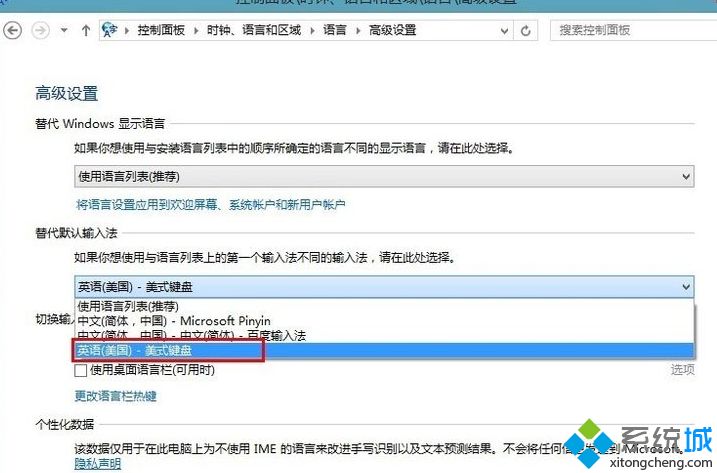
7、现在将输入法切换的快捷键改成我们习惯的【Ctrl+Shift】,点击【更改语言栏热键】然后如图所示;
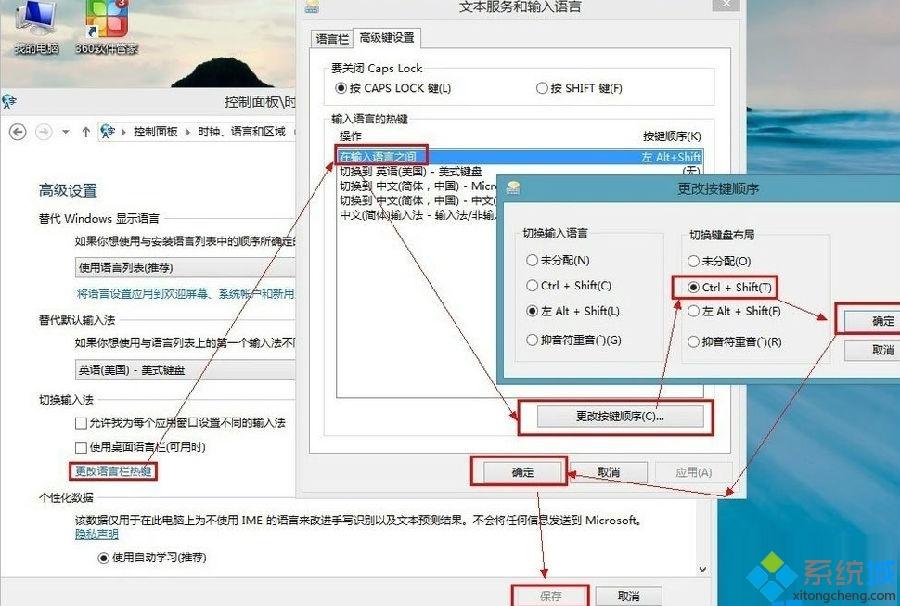
8、保存以后,接一下键盘上【shift+Ctrl】桌面右下角的输入法是不是会变,英文输入法显示如图所示。
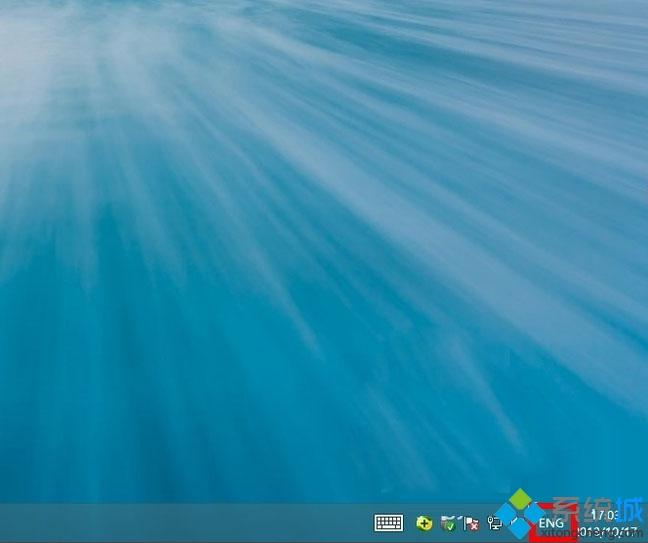
以上就是Win8电脑添加英文输入法的具体方法,按照以上方法进行操作,就能轻松在Win8电脑里添加好英文输入法了。
相关教程:WIN10 初始输入法变成英文电脑中文输入法没有了